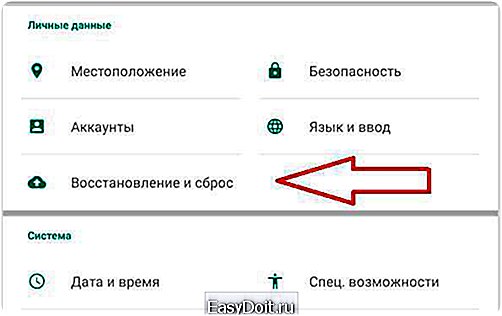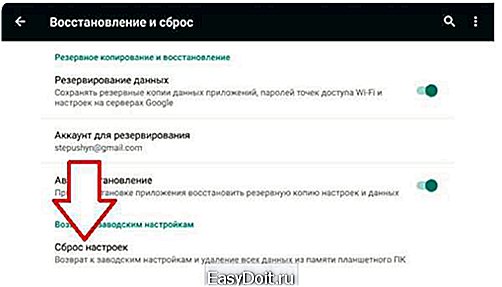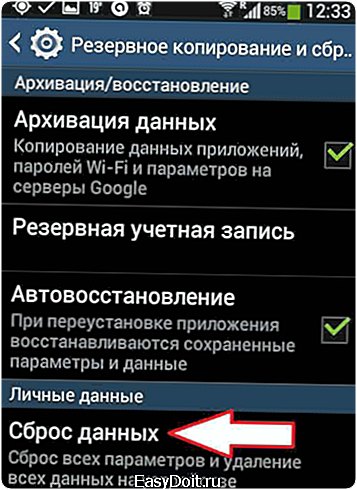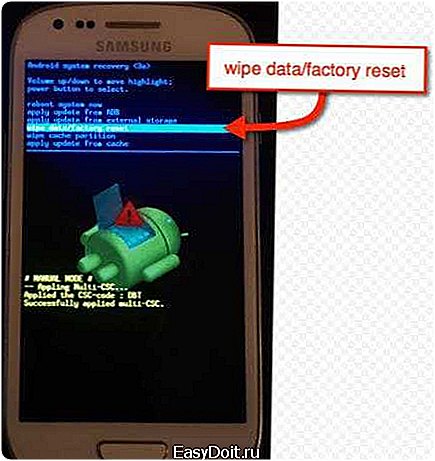Как форматнуть Андроид?
Как отформатировать телефон Андроид
Очень часто единственным правильным решением вопроса уничтожения не уже нужной информации является форматирование. Форматировать телефон на ос Андроид не так и сложно, как кажется на первых взгляд и данная статья научит вас этому не хитрому действию. Содержание:
Зачем форматировать телефон на Андроиде
Несомненное преимущество OC Android — разнообразие мобильных приложений, развлекательных и полезных, облегчающих быт пользователя день за днем. Многие приложения стоят совсем недорого или вовсе бесплатно, благодаря чему обладатели смартфонов могут скачивать их в огромном количестве. Перегружая устройства неактуальными или похожими по функционалу программами, пользователи дестабилизируют работу своих гаджетов. Через несколько лет или даже месяцев работы аппарат начинает работать с нарушениями, подтормаживать, показатели производительности снижаются.
Традиционное решение таких проблем — удаление некоторых приложений с устройства. Однако, положительного эффекта эти действия не приносят. В системе даже после удаления остаются некоторые файлы приложений, которые и становятся главным фактором, замедляющим деятельность OC Android.
Для восстановления работоспособности на должном уровне, систему рекомендуется форматировать, полностью или фрагментарно. Но важно не только знать, как форматировать андроид, а еще и сделать это правильно.
Форматирование Android встроенными средствами (вручную)
 Привычный и наиболее применимый метод форматирования — сброс до заводских настроек вручную. Этот способ популярен также и потому что прост в исполнении и приносит результаты быстро. Однако, данная мера радикальная, вместе с битыми файлами и мусором из системы будут удалены и все остальные, нужные данные. В связи с этим, важный совет: перед проведением операции нужно сделать резервную копию всех тех файлов, которые будут необходимы в дальнейшем. При этом, процесс форматирования не затронет те данные, что сохранены на съемной карте памяти. Форматирование вручную можно осуществить несколькими разными способами. При выборе первого способа нужно придерживаться следующего алгоритма:
Привычный и наиболее применимый метод форматирования — сброс до заводских настроек вручную. Этот способ популярен также и потому что прост в исполнении и приносит результаты быстро. Однако, данная мера радикальная, вместе с битыми файлами и мусором из системы будут удалены и все остальные, нужные данные. В связи с этим, важный совет: перед проведением операции нужно сделать резервную копию всех тех файлов, которые будут необходимы в дальнейшем. При этом, процесс форматирования не затронет те данные, что сохранены на съемной карте памяти. Форматирование вручную можно осуществить несколькими разными способами. При выборе первого способа нужно придерживаться следующего алгоритма:
- Зайти в пункт «Настройки» на устройстве.
- Найти пункт «Восстановление и сброс» или «Конфиденциальность».
- Найти пункт «Сброс настроек», активировать его.
- Подтвердить выполнение этой команды на смартфоне.
- Запускается процесс форматирования.
- Перезагрузка устройства.
При выборе второго способа, следующий алгоритм:
- Перейти в Диалер.
- Набрать специальный код. Это простейший способ для тех, кто не хочет долго разбираться, как отформатировать телефон Андроид. Известно несколько действующих комбинаций символов. Например, можно использовать такой: *2767*3855#.
- После активации кода начнется процесс форматирования.
При выборе третьего способа, нужно следовать следующему алгоритму:
- Перейти в режим Recovery путем зажимания комбинации клавиш на устройстве. У разных производителей комбинация клавиш отличается, но в большинстве случаев необходимо зажимать одновременно качельку громкости в сторону уменьшения или увеличения и кнопку включения-выключения.
- В режиме Recovery отыскать файл Clear flash или wipe data/factory reset или Clear eMMC и активировать его. В зависимости от производителя устройства, имя файла отличается.
- Активировать команды «yes — delete all user data».
- Дождаться окончания процесса форматирования.
- Перезагрузить устройство, активировав команду «Reboot system».
Приложения для форматирования Андроид
В магазине Play Market не представлены приложения, которые в автоматическом режиме занимаются исключительно форматированием устройства по команде. В списке соответствующих программ при этом есть приложения, которые включают форматирование, как один из инструментов работы с файлами на устройстве.
Самые популярные из них приведены ниже:
- Root booster. Оптимизатор системы достигает хороших результатов за счет перенастройки компонентов системы, удаления временных файлов, пустых папок, мусора приложений, очищения кэша и поддержки режима гибернации.
- Менеджер приложений. Программа систематизирует и анализирует приложения на производительность, кроме того предоставляет возможность удалять программы целыми группами одновременно.
- Total Commander. Известный файловый менеджер наполнен огромным количеством функций, в том числе он полностью удаляет каталоги папок без использования корзины.
В каком формате форматирует Андроид
Система Андроид имеет возможность форматировать устройство в нескольких форматах файловых систем. Самые распространенные из систем файлов:
- FAT 32. В этом формате работает большинство устройств на OC Android. Характеризуется хорошей скоростью, производительностью. Многие файлы в формате FAT32 легко прочитаются периферийными проигрывателями, поэтому смартфон можно использовать как стандартную флэшку.
- exFAT. Фактически, этот формат — улучшенная копия FAT32, не имеющая ограничений. Каков размер файлов и их количество в одной папке — не имеет значения для этого формата.
- NTFS. Современный формат файлов, который поддерживается сейчас многими персональными компьютерами. NTFS лучше защищает информацию, а размер скачиваемых файлов не ограничен как в FAT32.
От того, какой формат файлов будет на устройстве после форматирования, зависит от самого пользователя. Для этого нужно следовать алгоритму:
- Зайти в пункт «Настройки».
- Открыть раздел «Память».
- Найти пункт «Настройки памяти».
- Найти и активировать команду «Форматировать карту памяти».
- Изменить формат на необходимый.
Как форматировать карту для андроид
В устройствах, поддерживающих операционную систему Андроид, нередки случаи возникновения проблем со съемной картой памяти. Если возникают ошибки в системе файлов, OC Android предлагает отформатировать карту. Также возникает необходимость форматирования карты при снижении показателей производительности и скорости приложений, наличии битых файлов, медленном копировании и других проблемах.
Отформатировать карту можно самостоятельно, применив один из нескольких известных способов. Однако, перед началом форматирования рекомендуется создать резервные копии файлов и зарядить аккумулятор более чем на 50 процентов.
По первому способу форматирования карты памяти нужно следовать такому алгоритму:
- В меню устройства найти и зайти в пункт «Настройки».
- Выбрать пункт «Память».
- Прокрутить информацию об использовании памяти устройства, найти пункт «Карта памяти» или «Внешний накопитель».
- Зайти в подменю карты памяти и прокрутить статистическую информацию.
- Найти команду «Извлечь карту» и активировать ее. Если такой команды на устройстве нет, то этот шаг пропустить.
- Выйти и снова зайти в настройки. Если команды «Извлечь карту» на устройстве нет, то пропустить этот шаг.
- Найти команду «Очистить карту» и активировать ее.
- Подтвердить действие, если это необходимо.
По второму способу форматирования карты, нужно придерживаться такого алгоритма:
- Отключить устройство.
- Извлечь карту из слота.
- Подключить карту к ноутбуку с помощью картридера, встроенного в компьютер, или внешнего.
- Кликнуть по иконке «Мой компьютер» (есть и другие варианты названия).
- Кликнуть правой кнопкой мыши по значку SD.
- Выбрать функцию «Форматировать».
- Выбрать нужный формат форматирования.
- Отметить чекбокс напротив команды «Быстрое» (есть и другие варианты названия команды).
- Запустить команду «Начать».
Остается лишь дождаться завершения процесса и карта памяти мобильного устройства будет полностью отформатирована.
www.hardtek.ru
Как отформатировать Андроид-смартфон (телефон)?
Вячеслав Гришанков 11.09.2016 1
Форматирование — процесс полной очистки внутреннего накопителя (памяти), поэтому к нему нужно подойти с осторожностью.
Если вы задумали отформатировать смартфон или планшет на Android, то нужно понимать, что ситуация немного отличается от форматирование флеш-карты. Если карту памяти можно очистить полностью, «под ноль», то в случае с устройством речь идет о сбросе настроек до заводских (Hard Reset). Эта операция часто помогает решить проблемы с торможениями и внеплановыми перезагрузками устройства, вылетом приложений другими программными проблемами.
Перед очисткой устройства перенесите важные фотографии, музыку и другие файлы на компьютер или другой носитель, поскольку все личные данные будут удалены. Подробнее читайте в статье про резервное копирование.
Форматирование Андроид
Чтобы «отформатировать» Android стандартным путем, необходимо следовать простой инструкции:
- Зайдите в «Настройки» — «Восстановление и сброс».
- В новом окне выберите «Сброс настроек».
- Система предупредит, что будут удалены все данные из внутренней памяти, в том числе ваш аккаунт Google, музыка, фото, загруженные приложения и другое. Если вы готовы — нажмите «Сбросить настройки телефона».
- Дождитесь окончания процесса, это может занять 3-10 минут времени.
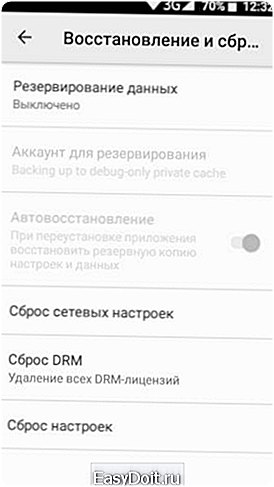

После успешного завершения «форматирования» Андроид-телефон или планшет включится, как в первый раз — пустой и не забитый лишними данными. Вам останется авторизовать под своим аккаунтом Google и заново скачать необходимые приложения и игры. Если вы делали резервную копию — воспользуйтесь ей и восстановите фотографии и другие данные.
Форматирование Android в меню Recovery
Если неполадки смартфона настолько серьезные, что не получается зайти в настройки и сделать сброс стандартным путем, придется воспользоваться меню Recovery (подробности в специальной статье). Обратите внимание, что открытие Recovery не является опасной процедурой и не лишает гарантии, но экспериментировать там не рекомендуется — ответственность за все действия лежат на пользователе.
Чтобы зайти в меню рекавери, нужно зажать на 5-10 секунд кнопку питания и прибавления громкости. Устройство перезагрузится, откроется меню Recovery, которые на разных устройствах может выглядеть по-разному. Управление здесь осуществляется физическими кнопками (прибавить/убавить громкость и кнопка питания).
В меню выберите пункт Wipe data/Factory reset — это и есть сброс настроек до заводских, в нашем случае форматирование Android. Дождитесь окончания процедуры и пользуйтесь очищенным гаджетом.

(5 оценок, среднее: 4,60 из 5) Загрузка…
androidlime.ru
Как отформатировать андроид-телефон: методы и некоторые хитрости
В большинстве случаев, приобретая смартфон на ОС Android, все пользователи сразу начинают устанавливать множество игр и приложений. При этом никто не задумывается о засорении системы и сбоях. Но приходит время, когда смартфон начинает работать очень медленно, неадекватно реагировать на команды или вовсе перестает включаться. Такое часто случается при длительном и очень активном использовании. В большинстве случаев полный сброс позволит решить данную проблему и вернет к нормальной работоспособности гаджет. Но как отформатировать андроид-телефон самостоятельно? Давайте разберемся в этом вопросе.

Методы форматирования
На сегодня можно встретить два метода возврата к чистой ОС:
- посредством самой операционной системы;
- в обход операционной системы.
Первый метод предполагает прохождение по настройкам и выбор общего сброса, или возврата к заводским настройкам. Данная процедура выполнима при условии, если смартфон без проблем запускается и можно залезть в меню «Настройки». Второй метод немного сложнее и предполагает полный возврат операционной системы к заводским настройкам, но при этом сама ОС может не работать. Такое часто случается, когда смартфон отказывается включаться, зависает или ведет себя неадекватно. Итак, давайте рассмотрим эти два метода.
Перед тем как отформатировать андроид-телефон, следует обязательно сделать резервную копию. Данная процедура нужна на случай, если откат будет проведен с ошибками. Дополнительно при форматировании удаляются все данные, игры, приложения, различные файлы и т.д. По этой причине обязательно нужно сохранить их.
Процедура сохранения данных довольно простая. Это делается методом копирования всей информации на карту памяти или другой внешний носитель информации. Перед началом форматирования обязательно извлеките флешку, так как процесс может затронуть и ее.
Также, перед тем как отформатировать андроид-телефон, нужно сделать резервную копию системы. Эта процедура простая и предусмотрена всеми версиями ОС.
Обязательно убедитесь, что аккумулятор полностью заряжен.
Форматирование с ОС
Итак, вы сохранили все данные и готовы к форматированию. Для начала нужно зайти в меню «Настройки». После этого откроется список, где требуется выбрать пункт «Конфиденциальность». В результате таких действий появится подменю, в котором требуется найти и нажать на «Сброс настроек». Соглашаясь с выбором, нужно помнить, что все данные, приложения и т.д. со смартфона будут просто удалены. Нетронутыми останутся лишь папки, принадлежащие к операционной системе.
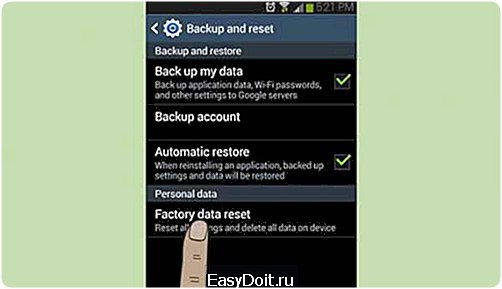
Если же перед тем как отформатировать телефон-андроид данные не были скопированы, то после нажатия сброса появится дополнительное окно, предупреждающее об удалении всей информации. Отменив процедуру, можно вернуться к сохранению и потом уже с чистой душой делать полный откат.
Форматирование в обход ОС
В некоторых случаях смартфон при сбоях начинает работать неадекватно или вовсе не запускается. При этом невозможно провести форматирование обычным методом. Но не стоит расстраиваться, ведь все можно сделать в обход ОС.
Здесь, перед тем как отформатировать телефон-андроид, также рекомендуется сделать точку возврата. Это нужно для того, чтобы в случае сбоя вернуться к исходному состоянию.
Для входа в подсистему нужно зажать кнопку выключения и «качельку» громкости вверх. Далее появится робот, открывающий внутренности и меню. В нем нужно выбрать «Wipe data/factory reset». В данном режиме сенсор не работает, и перемещение производится при помощи громкости. Выбор пункта осуществляется при помощи кнопки «Home» или блокировки/выключения. После этого будет произведено форматирование.

В первом и во втором случаях смартфон проведет форматирование и немного зависнет. При этом нельзя нажимать на кнопки, ведь это может привести к сбою первоначальной настройки. Немного подождав, гаджет перезагрузится и появится чистая заводская ОС.
Стоит еще раз напомнить, что перед тем как отформатировать андроид-телефон, нужно обязательно сделать резервные копии данных и создать точку возврата.
Некоторые хитрости
Некоторые смартфоны под управлением Android OS имеют свой быстрый метод форматирования. Чаще всего это делают монстры-производители, известные на весь мир. По этой причине рекомендуется узнать о том, как отформатировать телефон-андроид «Самсунг» при помощи «горячих» кодов.

Для форматирования нужно просто ввести код *2767*3855#. После нажатия на «ввод», вся информация начнет удаляться, и в результате можно получить заводскую систему. Если же гаджет от этого производителя не включается, то форматирование производится с одновременного зажатия кнопок «Меню», «Громкость» и «Включение». В появившемся окне вводится пароль 12345 и начинается процесс удаления всех данных.
Ну, вот мы и разобрались, как полностью отформатировать андроид-телефон. В процедуре нет ничего сложного.
fb.ru
Форматирование устройства на ОС Android
В большинстве случаев применительно к телефонам под понятием форматирования имеют в виду полный сброс настроек до заводских или т. н Hard Reset. После проведения названной процедуры с внутренней памяти устройства стирается вся личная информация, включая не только установленные приложения, но и мультимедиа — фото-, видеофайлы, музыка и т. п. С ними удаляются вирусы и трояны, восстанавливается производительность. Расскажем далее, как можно форматировать Андроид несколькими способами. Возможно будет удобно просто удалить ненужные приложения.
Форматирование Андроид-смартфонов с Google-оболочкой
Следует подчеркнуть, что посредством данной процедуры не удаляются файлы с SD-карты. Но при использовании шифрования на накопителе вместе информацией внутренней памяти будет уничтожен и ключ расшифровки. Пользователь лишится при этом и доступа к информации на карте.
Рассмотрим, как форматировать Андроид на планшете с Google-оболочкой:
- Откройте настройки гаджета, затем — «Восстановление и сброс».

- Перейдите в подраздел сброса настроек.

- Останется только кликнуть по ссылке сброса настроек планшета.

Система предупредит пользователя об удалении всех его данных. После подтверждения действия можно будет форматнуть Андроид.
Проведение процесса на других андроид-устройствах
Как форматировать Android на смартфонах, можно разобраться на примере гаджетов от Самсунг. Выполняется процесс следующим образом:
- В настройках девайса откройте раздел резервирования и сброса на вкладке учетных записей.

- Перейдите в подраздел сброса данных.

- Откроется окно, в котором пользователю будет сообщено о удалении всех личных данных, учетной записи Google, пользовательских настроек.
Останется лишь согласиться продолжить действие, нажав на кнопку сброса, после чего смартфон будет отформатирован.
Будьте внимательны, т. к. в Андроид последних версий (начиная с 5.1) по рекомендации Google после форматирования девайс будет требовать подключения к аккаунту, который был на устройстве до проведения операции. Если вы сотрете описанным способом все данные, не зная пароля от учетной записи, то разблокировка отформатированного девайса будет возможна только в сервисном центре. К тому же понадобятся гарантийный талон или чек, т. е. документы которые могут доказать, что вы владелец гаджета.
Избежать подобных проблем можно, если знать не только, как форматировать устройство, но и представлять, как удалить учетную запись перед проведением описываемого процесса.
Действия для удаления аккаунта
Чтобы удалить учетную запись с телефона перед форматированием, выполните следующее:
- Откройте папку настроек в меню гаджета.
- В разделе учетных записей выберите аккаунт Google для удаления.
- Вверху окна нажмите на «Опции» (иногда отображается в виде трех точек).
- Во всплывающем окне выберите пункт удаления аккаунта.
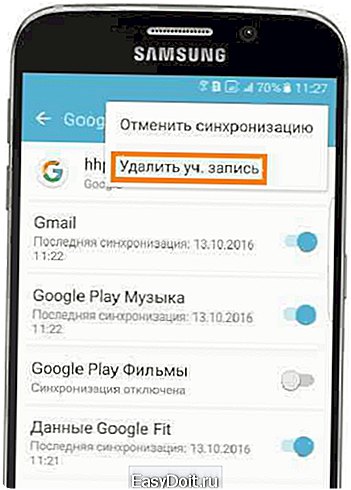
Некоторые устройства и при этом действии могут требовать введения пароля. Если вы его не помните, то даже зная, как как отформатировать планшет, избегайте этой процедуры, а личные файлы, например, при передаче девайса другому лицу, удаляйте вручную. Напомним, что это справедливо для гаджетов с Android версий 5.1 и выше.
Форматирование устройства в режиме восстановления
Если экран девайса заблокирован или он вообще не загружается, то через меню настроек отформатировать устройство не получится. В этом случае придется прибегнуть к Hard Reset, то есть жесткой перезагрузке или перепрошивке. Последствия этой процедуры будут те же — гаджет вернется в первоначальное состояние, т. е. удаляются полностью все приложения кроме стандартных, а также иные пользовательские данные.
Рассмотрим, как отформатировать телефон на примере гаджетов Samsung:
- Гаджет отключается, затем включается снова.
- С самого начала загрузки нужно одновременно удерживать клавиши питания, качельку повышения громкости и центральную кнопку «Домой».
- Кнопку питания отпустите после появления логотипа Samsung, остальные две продолжайте удерживать.
- После вхождения устройства в режим Recovery выберите строчку «Wipe data/factory reset».

- Подтвердите сброс и перезагрузите гаджет, выбрав пункт «Reboot system now».
Переход по пунктам меню осуществляется кнопкой уменьшения громкости, а выделение — клавишей питания.
Стирание карты памяти
Форматируется при необходимости и карта памяти гаджета, но отдельно. Осуществить это можно через компьютер или лэптоп стандартным способом. Для этого:
- Карту MicroSD вставьте в переходник SD. Убедитесь, что запись на нем разрешена — переключатель должен быть вверху.
- Вставьте SD в кардридер, проследите, чтобы система определила ее как накопитель.
- Правым кликом по значку карты вызовите контекстное меню и выберите нужную команду.
Отформатировать SD-карту можно и в самом телефоне. Для этого:
- В настройках Андроида откройте «Опции».
- Перейдите в раздел «Память», далее в подраздел форматирования карты памяти».

Останется подтвердить выбранное действие. В некоторых гаджетах перед тем, как отформатировать Андроид-телефон вместе с SD-картой запоминающее устройство предварительно требуется отключить. Это можно сделать в том же подразделе форматирования.
poandroidam.ru